Grafana提供丰富的可视化界面。本文介绍如何将日志服务的Trace数据导入Grafana并进行可视化分析。
前提条件
已安装8.0.0或以上版本的Grafana。具体操作,请参见安装Grafana。
说明本文以安装了8.0.6的Grafana的Linux操作系统为例。
已接入Trace数据。具体操作,请参见接入Trace数据概述。
步骤一:安装日志服务插件
为Grafana安装日志服务插件的操作步骤如下:
执行以下命令将日志服务插件项目压缩包解压到Grafana插件目录。
使用YUM或RPM安装的Grafana:
unzip aliyun-log-grafana-datasource-plugin-master.zip -d /var/lib/grafana/plugins使用.tar.gz文件安装的Grafana:
{PATH_TO}为Grafana的安装路径。
unzip aliyun-log-grafana-datasource-plugin-master.zip -d {PATH_TO}/grafana-8.0.6/data/plugins
修改Grafana配置文件。
打开配置文件。
使用YUM或RPM安装的Grafana:/etc/grafana/grafana.ini
使用.tar.gz文件安装的Grafana:{PATH_TO}/grafana-8.0.6/conf/defaults.ini
在配置文件的[plugins] 节点中,设置allow_loading_unsigned_plugins参数。
allow_loading_unsigned_plugins = aliyun-log-service-datasource
重启Grafana。
使用kill命令终止Grafana进程。
执行以下命令启动Grafana。
使用YUM或RPM安装的Grafana:
systemctl restart grafana-server使用.tar.gz文件安装的Grafana:
./bin/grafana-server web
步骤二:添加数据源
为Grafana添加日志服务的数据源的操作步骤如下:
登录Grafana。
在左侧菜单栏,选择。
在Data Sources页签,单击Add data source。
在Add data source页面,单击LogService对应的Select。
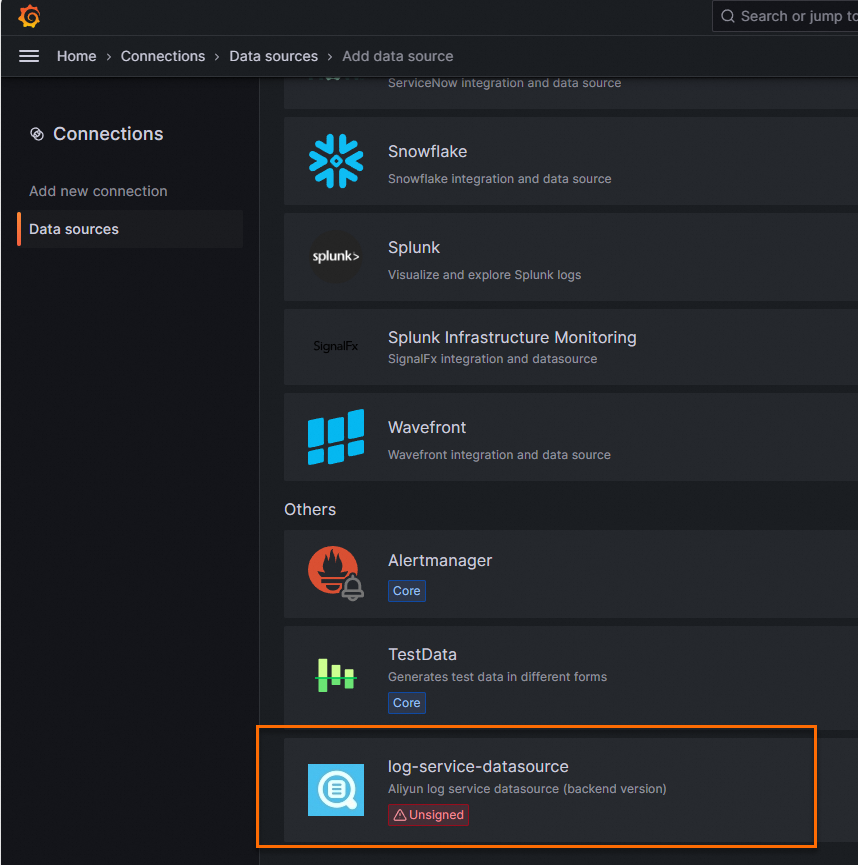
配置数据源。
重要参数说明如下表所示。
参数
说明
Name
数据源的名称。
Default
打开Default开关。
Endpoint
Project的服务入口,例如
http://cn-qingdao.log.aliyuncs.com。请根据实际情况替换服务入口。更多信息,请参见服务接入点。Project
Project的名称。
Logstore
Logstore的名称。
AccessKeyId
阿里云AccessKey ID,用于标识用户。为保证账号安全,建议您使用RAM用户的AccessKey。如何获取AccessKey,请参见访问密钥。
AccessKeySecret
阿里云AccessKey Secret,用于验证用户的密钥。为保证账号安全,建议您使用RAM用户的AccessKey。如何获取AccessKey,请参见访问密钥。
单击Save & Test。
步骤三:查看Trace数据
查看导入的Trace数据的操作步骤如下:
在左侧导航栏,选择。
在Explore页面左上角,选择数据源。
在xcol(time)文本框输入trace,然后在右上角,单击Run query。
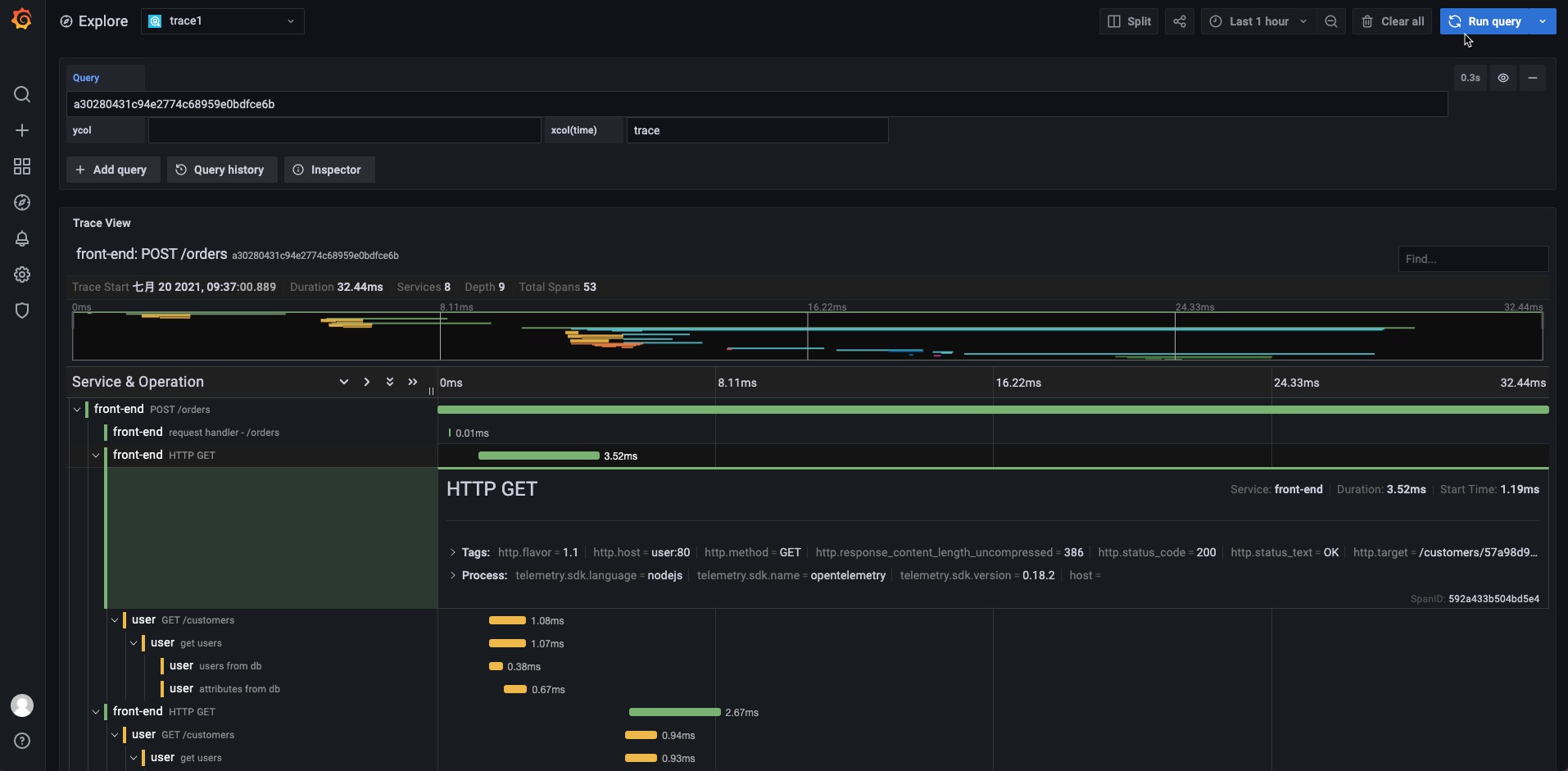
 > Data Sources
> Data Sources